在数字时代,网络访问对于日常生活和工作至关重要。但是,当我们遇到无法访问网关默认地址的问题时,可能会感到困扰和无助。本文将指导您通过一系列步骤解决无法...
2025-05-25 6 地址
在当今网络技术迅猛发展的时代,网络配置错误是不少网络管理员和普通用户经常会遇到的问题。特别是网关地址配置错误,可能会导致网络连接不稳定,甚至无法连接互联网。网关地址配置错误该如何解决呢?本文将为您详细解答,并提供一系列实用的解决步骤和技巧。
让我们先简单了解什么是网关地址。网关地址,也被称作默认网关,是指网络中用于连接不同网络或子网的设备的IP地址。简而言之,它是设备与外界通信的“桥梁”。如果网关地址配置错误,数据包将无法正确发送到目标网络,从而导致通信失败。

在着手解决问题之前,我们首先需要确认是否真的存在网关配置错误。可以通过以下步骤进行诊断:
1.检查网络设置:打开控制面板中的网络和共享中心,查看当前网络适配器的属性设置。
2.使用命令行工具:在Windows系统中,可以通过运行“cmd”命令打开命令提示符,然后输入“ipconfig”命令来查看当前的网络配置。
3.网络连通性测试:使用“ping”命令测试内网和外网的连通性,比如“ping192.168.1.1”(内网网关)或“pingwww.baidu.com”(外网地址)。
如果发现网关地址与实际使用的路由器IP地址不一致,或者在连通性测试中显示出问题,那么很可能就是网关地址配置错误。

1.核实正确的网关地址
确保您已经拥有正确的网关地址。这通常可以从网络服务提供商或路由器的用户手册中找到。
2.手动配置网关地址
Windows系统:
打开“控制面板”>“网络和共享中心”>“更改适配器设置”。
右键点击需要修改的网络连接(如“本地连接”或“无线网络连接”),选择“属性”。
在弹出的属性窗口中,选择“Internet协议版本4(TCP/IPv4)”或“Internet协议版本6(TCP/IPv6)”(取决于您使用的IP协议版本)。
点击“属性”,然后选择“使用下面的IP地址”并手动输入正确的IP地址、子网掩码以及默认网关。
macOS系统:
打开“系统偏好设置”>“网络”。
选择需要修改的网络连接,点击“高级”。
在“TCP/IP”标签页中,将“配置IPv4”设置为“手动”并输入正确的IP地址和网关。
Linux系统:
在终端中,输入`sudovi/etc/network/interfaces`(Debian系)或`sudovi/etc/sysconfig/networkscripts/ifcfgeth0`(RedHat系)。
根据实际使用的网络接口和配置文件进行编辑,添加或修改网关地址。
3.重启网络服务
更改网关地址后,您可能需要重启网络服务或计算机以使更改生效。具体操作根据不同的操作系统而异。
4.验证配置
配置完成后,重复第二部分中的诊断步骤来验证网关地址是否已正确设置。

1.如何预防网关配置错误?
记录配置信息:在更改任何网络设置之前,先记录下当前的配置信息,以便在出现问题时快速恢复。
使用网络管理工具:使用专业的网络配置工具或软件来管理和配置网络参数,减少手动操作错误。
定期检查:定期检查网络设置,确保所有配置信息仍然正确无误。
2.网关地址配置错误会有什么后果?
网关地址配置错误可能导致无法上网、访问某些网络服务受限,甚至导致局域网内部通信障碍。
3.网关配置错误后数据包去了哪里?
如果网关地址配置错误,数据包可能无法到达正确的目的地,从而造成数据丢失或无法访问特定网络资源。
4.如何快速重置网关地址?
在Windows系统中,可以使用命令提示符输入`ipconfig/release`释放当前IP地址,再输入`ipconfig/renew`重新获取IP地址,这样有时可以自动获取正确的网关地址。
网关地址配置错误是网络问题中较为常见的问题之一,但只要按照正确的步骤进行检查和配置,就可以轻松解决。重要的是要保持对网络配置的定期检查和维护,以确保网络的稳定运行。通过本文介绍的方法,相信您能够有效解决网关地址配置错误带来的困扰。如果您对网络配置还有更多疑问或需要进一步的帮助,不妨咨询专业的网络管理员或查阅更多权威的网络技术文档。
标签: 地址
版权声明:本文内容由互联网用户自发贡献,该文观点仅代表作者本人。本站仅提供信息存储空间服务,不拥有所有权,不承担相关法律责任。如发现本站有涉嫌抄袭侵权/违法违规的内容, 请发送邮件至 3561739510@qq.com 举报,一经查实,本站将立刻删除。
相关文章

在数字时代,网络访问对于日常生活和工作至关重要。但是,当我们遇到无法访问网关默认地址的问题时,可能会感到困扰和无助。本文将指导您通过一系列步骤解决无法...
2025-05-25 6 地址
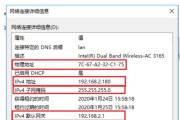
每个设备都有一个独特的标识符,即MAC地址,在网络世界中。了解如何查看本机的MAC地址对于网络设置和故障排除非常重要。以帮助你快速地找到本机的MAC地...
2024-05-03 446 地址
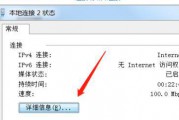
IP地址成为网络世界中不可或缺的一部分,随着互联网的快速发展。解决访问限制等问题,有时我们需要更改IP地址以保护隐私、然而。帮助读者轻松掌握这一技巧,...
2024-05-03 448 地址